※当サイトはアフィリエイトプログラムによる収益を得ています。
ASUS ROG Zephyrus M16 (2023)の実機レビュー/持ち運びしやすいゲーミングノートPC

| CPU | Core i9-13900H |
|---|---|
| GPU | GeForce RTX 4070 GeForce RTX 4090 |
| メモリ | 32GB DDR5-4800 |
| ストレージ | 1TB/2TB PCIe Gen4 SSD |
| 液晶サイズ | 16.0インチ |
| 液晶種類 | 2560x1600 240Hz 非光沢 (mini LEDあり) |
| 質量 | 約2.3kg |
| バッテリー | 約6.6時間 (90Wh) |
| 価格[税込] | 46万円台~ |
ASUS ROG Zephyrus M16は、ハイエンドクラスの構成でも、約2.3kgと比較的軽く、移動がしやすい16型のゲーミングノートPCです。
Core i9-13900H + RTX 4090 Laptopの最大構成では、一世代前のハイエンドゲーミングノートPCの性能を大きく超えていました。
また、ディスプレイは、ハイリフレッシュレートに対応しているだけでなく、広色域でクリエイターにも適しています。
その他、mini LEDディスプレイ搭載モデルがあったり、天板にAniMe Matrixディスプレイを搭載したりと、非常に特徴的な機種に仕上がっています。
ただし、スリムタイプのボディなので、ゲーム時はボディが熱くなります。
レビュー機は、メーカーからの貸出機です。今回は次の構成でレビューをしています。
レビュー機の構成
Core i9-13900H、32GBメモリ、GeForce RTX 4090、2TB SSD、mini LED
目次
お忙しい方は、「 ROG Zephyrus M16の特徴」のみお読みください。
ROG Zephyrus M16の特徴
ハイエンドクラスなのに、スリムで軽め
ASUS ROG Zephyrus M16では、最大で、インテルの第13世代Core i9-13900H + GeForce RTX 4090という、最新、かつハイエンドクラスの構成を選択することができます。

今回は、ノートPC向けの外部GPUとしては最高位に位置するRTX 4090 Laptopを搭載したモデルをチェックしましたが、ベンチマークテストでは、RTX 3080 Tiの代表的なスコアよりも1.5倍近く高いスコアが出ました。一世代前のゲーミングノートPCから、飛躍的に性能がアップしています。重いゲームから、動きの激しいゲームまで、多くのゲームを高いフレームレートでプレイすることができますし、高負荷のクリエイティブワークも快適に使用できるでしょう。
ただ、同じような高い性能を備えたゲーミングノートPCは他にもありますが、ASUS ROG Zephyrus M16は、厚みが約22.9mm、質量が約2.3kg(ACアダプターと合わせても、約3.1kg)と、ハイエンドクラスのゲーミングノートPCの割りに、スリムで軽めのボディが大きな特徴となっています。
そのため、高い性能のゲーミングノートPCを、比較的容易に持ち運ぶことができます。出張先でゲームをする方や、クリエイティブな作業や仕事などで、高い性能のノートPCを持ち運びたい方におすすめです。

高負荷時はボディが熱くなるけど・・
ASUS ROG Zephyrus M16は、上述のとおり、スリムなボディに、非常に高い性能を備えているということで、放熱・冷却性能が気になります。しっかり冷却できないと、高性能パーツのパフォーマンスを十分に引き出すことができなかったり、動作が不安定になったりするからです。
結論から言うと、高い性能を引き出しつつ、安定して動作していましたし、FF15ベンチマーク実行時のCPU・GPUの温度も問題のない範囲に抑えられていました。ただし、ゲームのような高い負荷がかかると、パームレスト部を含めてボディの表面は結構熱くなります。
ちなみに、メーカーサイトを見ると、放熱・冷却機構として、7本のヒートパイプと、1つの補助ファンを含む3つのファンを備えており、背面と側面から放熱しているようです。放熱面積の広いPulsarヒートシンクを搭載し、背面の排気口もしっかりしています。また、液晶面の下部には切り込みが入っていて、排気しやすい形状になっていたり、液体金属グリスを使用していたりと、効果的に放熱できるように様々な工夫がされているので、過度に心配する必要はなさそうです。
高負荷時にボディが熱くなるのは、スリムタイプかつハイエンドクラスのゲーミングノートPCの宿命として、仕方がない部分だと思います。


RTX 4090モデルはmini LEDディスプレイを搭載
ROG Zephyrus M16は、解像度2560x1600、240Hz駆動の16型ディスプレイを搭載しています。標準的なFHD液晶よりも解像度が高いので、ゲーム映像が見やすいです。また、メーカーサイトによると、DCI-P3 100%クラスと色域が広いので、クリエイティブな作業にも使用できます。
なお、RTX 4070モデルは液晶ディスプレイを搭載していますが、RTX 4090モデルはmini LEDディスプレイを搭載しています。
今回は、mini LEDディスプレイをチェックしましたが、ピーク輝度が1000nitもあり、明るい部分が非常に明るく、黒の表現力も高く、画像・映像が非常に美しいです。

解像度が高めなので、100%スケールの表示であれば、画面を広く使うことができます。Web閲覧などの一般的な用途にも使いやすいですし、Adobe Premiere Pro CCのような、ペイン(枠)が多いアプリなどでも作業がしやすいです。性能が高いので、4K動画の本格的な編集など、クリエイターのノートPCとしてもおすすめです。

AniMe Matrixディスプレイを搭載
ROG Zephyrus M16は、天板に「AniMe Matrixディスプレイ」を搭載しています。ROG Zephyrus G14には搭載されていましたが、ROG Zephyrus M16に搭載されるのは初めてです。
この「AniMe Matrixディスプレイ」は、1711個のLEDライトと18710個のCNCホールで構成されており、ドット絵でのアニメーションなどを表示することができます。他社のゲーミングノートPCなどにはない、面白い機能です。


なお、「AniMe Matrixディスプレイ」の表示内容は、プリセットのものから選ぶこともできますし、自分でカスタマイズすることもできます。これらの設定は、「Armoury Crate」アプリを使用して行います。
パソコンのスペック等には直接関係ありませんが、ゲームの大会でチームのロゴを表示したり、スポンサーや自社の名称を表示するなど、工夫次第で面白く使える機能だと思います。
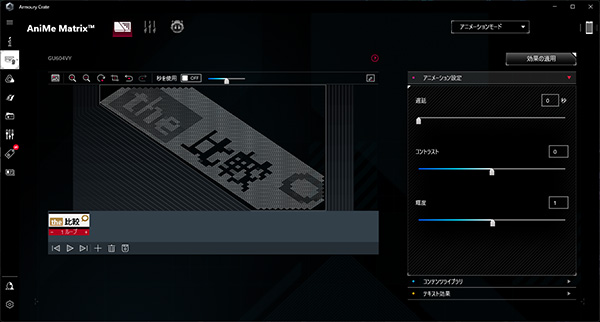
メモリの換装・ストレージの増設が可能
ROG Zephyrus M16のメモリは、標準32GB/最大64GBとなっています。メモリは、スロットメモリです。基本的には、標準状態の32GBメモリで十分ですが、クリエイター向けソフトで作業する場合など、32GBメモリでは容量が不足するような場合は、64GBメモリに換装することもできます。

また、今回は、内部のチェックは行っていませんが、メーカーサイトでは、2つ目のM.2 SSDスロットがあると紹介されていました。必要に応じて、ストレージの増設もできるようです。
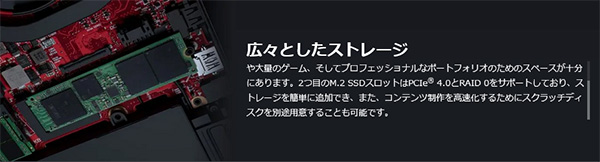
なお、メモリの換装や、ストレージの増設は、自己責任となります。ただ、セルフアップグレード時に破損や故障などのトラブルが発生した場合でも、「ASUSのあんしん保証」を利用することができます。
やや気になる部分
ROG Zephyrus M16には、LANポートがありません。旧モデルではLANポートがあったのですが、新モデルでは省かれています。オンラインでゲームをプレイする場合などに、遅延が少なく、安定してネットに接続できるよう有線LANでつなぎたい場合は、別途LANアダプターを使用する必要があります。
もう一つは、microSDカードリーダーです。4K動画の編集など、本格的なクリエイティブワークにも使用できる構成なので、カメラから画像や映像を取り込むためには、フルサイズのSDカードリーダーの方が便利だったと思います。
これらは、アダプターなどを準備すれば解決できますが、頻繁にPCを持ち出す方は、毎回アダプターなども持ち出さなければならないので、やや面倒です。


ASUSのあんしん保証への加入をおすすめ
ROG Zephyrus M16を購入したら、忘れずに、製品購入後30日以内に「MyASUS」への製品登録を行いましょう。製品登録をするだけで、「ASUSのあんしん保証」に加入することができます。
これは、破損・自損など理由を問わず、どんな故障でも部品代の20% +税のみの金額で修理してくれる(1年の間に1回のみ)サービスです。自分でメモリ換装や、ストレージ増設をしようとして壊してしまったというような場合もカバーされます。ただし、パーツの増設・換装後に故障した場合、最初のパーツの状態でないと修理が受けられないので、最初のパーツを取っておくようにして下さい。
なお、ROG Zephyrus M16のような非常に高価な製品は、より手厚い保証が受けられる「ASUSのあんしん保証 Premium 3年パック」への加入をおすすめします。14,800円で加入でき、保証期間3年の間(修理は1年間に1回までで3年間)、破損・自損を問わず負担0円で修理対応してもらうことができます。ROG Zephyrus M16を持ち出して落として壊してしまったという場合でも対応してもらえるので、安心して使用できます。詳細はメーカーサイトをご確認下さい。

各用途の快適度
ROG Zephyrus M16の各用途の快適度は次のように考えます。もちろん、細かい用途や、ソフトによっても快適具合は変わってきますので、参考程度にご覧下さい。
| 用途 | 快適度 | コメント |
| Web閲覧 Office作業 |
◎ | 十分なスペックと、画面比16:10の16型液晶で、快適に作業することができます。 |
|---|---|---|
| 動画鑑賞 | ◎ | 色鮮やかな表示ができる液晶を搭載し、スピーカー音もよく、動画鑑賞が快適に行えます。 |
| オンライン会議 | ○ | マイク、スピーカー、ウェブカメラを備えており、普通にオンライン会議に参加できます。 |
| RAW現像 画像編集 |
○~◎ | 色域が広く、CPU性能も高いので、快適に使用できます。ただし、Adobe RGBカバー率100%はありません。 |
| 動画編集 | ◎ | 高いグラフィックス性能を備えており、4K動画の書き出しも高速です。DCI-P3 100%クラスのディスプレイなので、色の調整も含めて、本格的な動画編集に適しています。 |
| ゲーム | ◎ | ハイエンドクラスのゲーミング性能と、240Hz駆動の16型ディスプレイ液晶を備えており、多くのゲームを高いフレームレートでプレイできます。 |
ディスプレイのチェック
ROG Zephyrus M16のディスプレイのチェックです。
2560x1600、240Hz駆動、DCI-P3 100%クラスの16型ディスプレイを搭載しています。ただし、RTX 4070搭載モデルが通常の液晶ディスプレイであるのに対して、RTX 4090搭載の上位モデルはmini LEDディスプレイを搭載しています。
今回チェックしているのは、mini LEDディスプレイです。搭載しているパネルは、「BOE0B74」でした。
遅延や残像が少ないので、eスポーツのような動きの激しいゲームも快適にプレイできます。さらに、色域が広いので、色鮮やかな映像でゲームの世界に入り込むことができますし、本格的な動画編集などのクリエイティブな用途にも使用することができます。
ピーク時の輝度は1000cd/m2となっています。なお、HDR時ではなくSDR時に当サイトで計測した最大輝度は、600cd/m2とでした。その他の特性については以下のタブをクリックしてご覧ください。
- 色域
- RGB
発色特性 - 視野角
- 映り込み・
ギラつき - フリッカー
当サイトで計測した色域は、以下のとおりで、色域は広かったです。
| カバー率 | |
| sRGBカバー率 | 99.9% |
|---|---|
| DCI-P3カバー率 | 99.6% |
| Adobe RGBカバー率 | 89.6% |

ガンマ補正曲線を確認すると、各色揃って1:1の直線になっており、自然な発色であることが分かります。
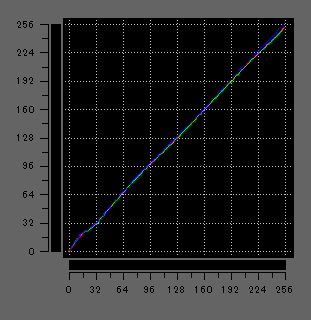
視野角は広いです。

非光沢液晶ですので、映り込みは抑えられています。ギラつきもほとんど感じません。

PWM調光によるフリッカー(ちらつき)の有無のチェックです。どの輝度でもフリッカーが検出されました。ただし、約11.9kHzと周波数が高いので、目が疲れやすくなるなど、体への影響をほとんど感じない方も多いと思います。
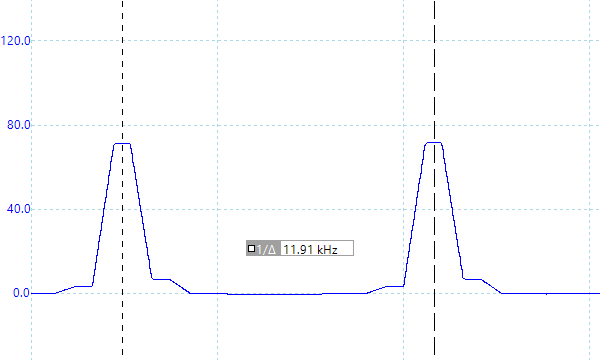
※フォトディテクターにオシロスコープを繋げて計測
遅延
キーを押してから、メモ帳に文字が表示されるまでの時間(表示遅延)をハイスピードカメラで撮影し計測したところ、約23msでした。他の一般的なノートPCで計測したところ80ms前後が多かったので、遅延は少ないと思います。なおこれは、液晶だけでなくPC全体の遅延となります。
残像
「UFO Test」のサイトの左から右へ移動するUFOを十分速い1/2000のシャッタースピードで撮影したところ、1秒間に240フレームを更新する240Hzの液晶で1フレーム前くらいまでの残像がありました。普通のノートPCの液晶は60Hzで、1秒間に60フレームしか更新しませんが、2~3フレーム前くらいまで残像がありました。このことから、一般的なノートPCの液晶よりもかなり残像が少ないことになります。動きの速いゲームでも、残像を気にせずにプレイできるでしょう。
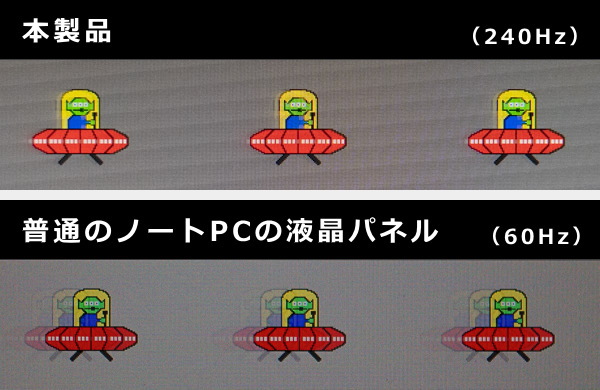
キーボードおよびタッチパッドのチェック
キーボードとタッチパッドのチェックです。
実測で、キーピッチは横:約19mm、縦:約18mm、キーストロークは約1.7mmです。
キートップがわずかにカーブしており、指当たりがいいです。主要なキーのサイズが揃っています。また、「BACKSPACE」キーや、「ENTER」キーのサイズも大きめですし、「スペース」キーの並びは、キーの幅も広いので、押しやすいです。全体的に、比較的打ちやすいキーボードだと思います。ただし、テンキーは付いていません。
その他、Nキーロールオーバーに対応しており、複数キーをほぼ同時に押しても、入力した順番を正確に検知できますし、オーバーストローク技術により、キー入力の応答性が高いので、eスポーツタイトルのような、一瞬を競うようなゲームもプレイしやすいです。
タッチパッドのサイズも大きめで割と操作がしやすいです。クリックボタンの押しやすさは普通です。

※画像をクリックすると拡大できます

RGBイルミネートキーボードです。ただし、ワンゾーンですが、色の変更もできます。

パフォーマンスのチェック
パフォーマンスのチェックです。
本製品では、動作モードを変更することができます。動作モードを変更するには、Fn+F5を押すか、「ARMOURY CRATE」のソフトから変更します。
ここでは、デフォルトの「パフォーマンス」モードと、最も高いパフォーマンスが出る「Turbo」モードで計測したベンチマークの結果を掲載します。
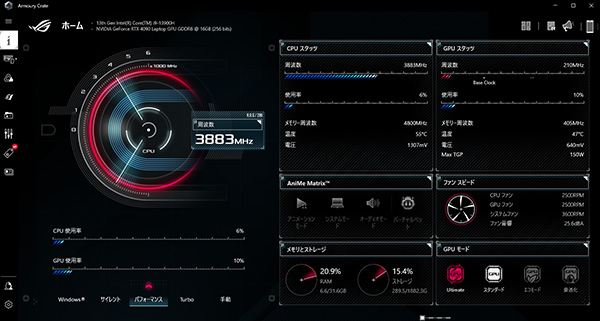

また、ROG Zephyrus M16では、MUXスイッチ機能を備えており、外部GPUからの出力をCPU内蔵グラフィックス経由で映像出力する「MSHybrid」モードと、外部GPUから直接映像ポートに出力する「ディスクリート」モードを切り替えることができます。
「ディスクリート」モードでは、CPU内蔵グラフィックスを経由することで起こる遅延やオーバーヘッドが低減されるので、ゲーム時は、「MSHybrid」モードよりも、フレームレートが少し高くなる場合があります。一方、「MSHybrid」モードでは、Web閲覧など一般的な作業を行う場合は、省電力で動作しますし、クリエイター向けソフトを使う場合は、CPU内蔵グラフィックスも併用できるので、処理速度が少し速くなる場合があります。
この切り替えは、「ARMOURY CRATE」のソフトの「GPUモード」で行います。「Ultimate」を選択すると「ディスクリート」モード、「スタンダード」を選択すると「MSHybrid」モードになります。
ここでは、基本的にデフォルトの「スタンダード」モード(「MSHybrid」モード)で計測を行っていますが、一部「Ultimate」モード(「ディスクリート」モード)で計測した結果も紹介しています。

CPU
ROG Zephyrus M16は、第13世代Core i9-13900Hを搭載しています。Pコア数:6、Eコア数:8、プロセッサーのベースパワー:45WのパワフルなCPUです。
ベンチマークの結果は以下の通りです。
シングルコアでは、Core i9-12950HXを超える、高いスコアが出ていました。
マルチコアでは、一世代前のCore i9-12900Hの代表的なスコアとほぼ同じ値でした。ゲーミングノートPCとしてはスリムタイプのボディに、高性能なパーツを搭載している機種なので、安定して動作するように、パフォーマンスがやや抑えられているのかと思います。それでも、ゲーミングノートPCとしては、十分な処理性能です。
なお、動作モードを「Turbo」にすると、スコアが少し向上しています。ゲームや、クリエイター向けソフトを使う場合など、高い処理性能が必要な場合は、「Turbo」モードで使用するといいと思います。
~ CPU性能の評価 ~
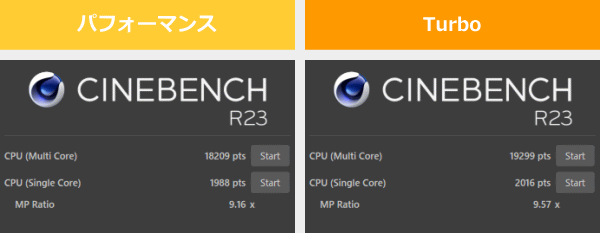
:レビュー機で計測したスコア(他のスコアは別のPCで計測した代表値)
なお、高負荷時のCPU電力、CPUクロック、CPU温度は「パーツの温度のチェック」で記載しています。
メモリ
メモリには、DDR5-4800メモリを搭載しています。メモリはスロットメモリなので、換装が可能です。
~メモリ性能の評価 ~
今回、SiSoftware Sandra 2020が落ちてしまい、計測できませんでした。
:レビュー機で計測したスコア(他のスコアは別のPCで計測した代表値)
※実際のノートPCで計測した実測値で、理論的な最大値ではありません
グラフィックス
ROG Zephyrus M16は、GeForce RTXシリーズの中でも、最新、かつ最上位であるGeForce RTX 4090 Laptopを搭載しています。
今回、メーカーからお借りしたサンプル機の最大グラフィックスパワーは150Wでした。なお、メーカーサイトでは最大TGP:145Wと記されていたので、量産モデルは最大グラフィックスパワーが145Wである可能性が高いです。
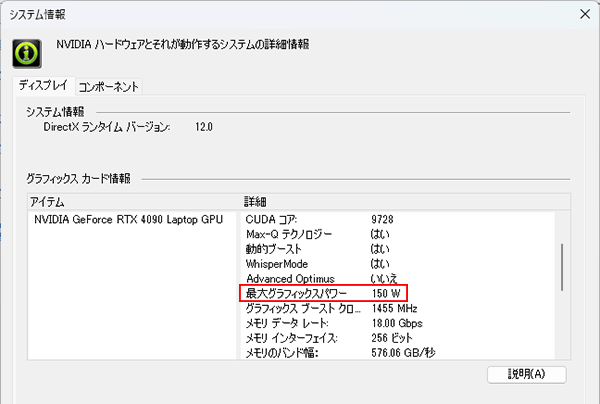
ベンチマークの結果は以下のとおりです。
RTX 3080 Tiを軽く超えるスコアが出ており、ゲーミングノートPCとしてはかなり高いグラフィックス性能を備えていることが分かります。
「パフォーマンス」モードでも十分高いスコアですが、「Turbo」モードにするとさらに高いスコアになっています。ゲーム時や、クリエイター向けソフトで作業を行う時など、高いグラフィックス性能を必要とする作業を行う場合は、「Turbo」モードで使用するといいと思います。なお、「Turbo」モードで、GPUモードをディスクリートにしても、スコアに大きな変化はありませんでした。
~ グラフィックス性能の評価 ~
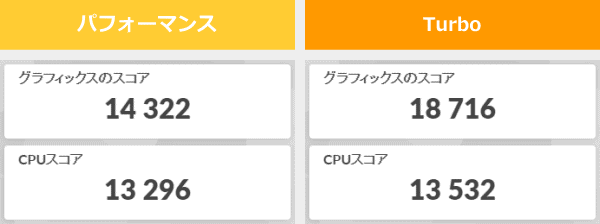
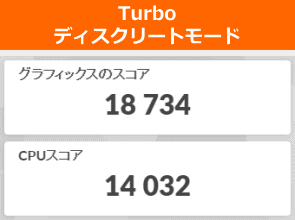
:レビュー機で計測したスコア(他のスコアは別のPCで計測した代表値)
W(ワット):最大グラフィックスパワー
GPU-Zで確認したGeForce RTX 4090 Laptopの情報は次の通りです。動作モードを「Turbo」にすると、GPUクロック、メモリ、ブーストクロックがアップします。
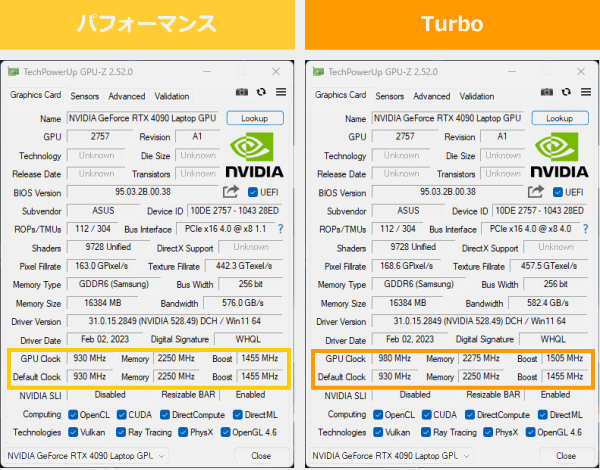
ストレージ
ストレージには、PCIe Gen4 SSDを搭載しており、非常に高速でした。
~ ストレージ性能の評価 ~
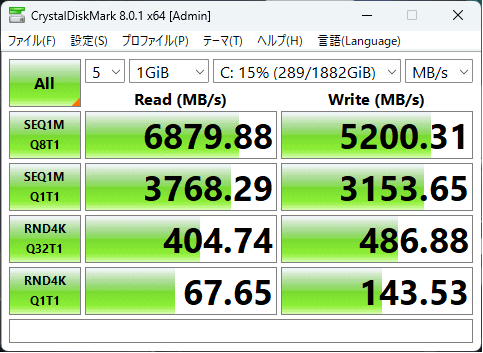
:レビュー機で計測したスコア(他のスコアは別のPCで計測した代表値)
SDカードスロット
microSDカードスロットを搭載しています。アクセス速度は速いです。
~ SDカードスロット性能 ~


ゲームベンチマーク&フレームレート
いくつかのゲームの平均フレームレートを掲載します。他のグラフィックスとも比較していますが、すべて同じバージョン、同じ状況で計測しているわけではないので、あくまで参考値としてご覧ください。ディスクリートモード(Ultimate)でフレームレートを計測したゲームでは、その数値も載せています。
ROG Zephyrus M16では、画面比16:10のWQXGA(2560×1600)液晶を搭載していますが、他のグラフィックスと比較するため、フルHD(1920×1080)解像度でのフレームレートも計測しています。
最新となるRTX 40シリーズの最上位グラフィックスを搭載しているだけあり、重い部類のゲームでも、WQXGA(2560x1600)解像度で60 fps以上出ています。中程度の重さのゲームであれば、FHD解像度の最高画質でも高いフレームレートでプレイできています。競技性の高いタイトルを勝ちにこだわってプレイしたい方にも適していると思います。
:レビュー機で計測したスコア(他のスコアは別のPCで計測した代表値)
W(ワット):最大グラフィックスパワー
 重い部類のゲーム
FORSPOKEN(DX12)
|
||
|---|---|---|
| 解像度 | 品質 | 平均fps |
| 1920x1080 | 最高 | 84 fps |
| 2560x1600 | 最高 | 63 fps (63 fps) |
 重い部類のゲーム
サイバーパンク2077(DX12)
|
||
|---|---|---|
| 解像度 | 品質 | 平均fps |
| 1920x1080 | ウルトラ | 110 fps |
| レイトレ:ウルトラ | 82 fps | |
| 2560x1600 | ウルトラ | 81 fps (86 fps) |
| レイトレ:ウルトラ | 69 fps (71 fps) | |
 重い部類のゲーム
Forza Horizon 5(DX12)
|
||
|---|---|---|
| 解像度 | 品質 | 平均fps |
| 1920x1080 | エクストリーム | 167 fps |
| 2560x1600 | エクストリーム | 126 fps (133 fps) |
| 重い部類のゲーム
ファイナルファンタジー 15(DX11)
|
||
|---|---|---|
| 解像度 | 品質 | 平均fps |
| 1920x1080 | 高品質 | 151 fps |
| 2560x1600 | 高品質 | 126 fps (129 fps) |
| 中程度の重さのゲーム
PSO2 ニュージェネシス
|
||
|---|---|---|
| 解像度 | 品質 | 平均fps |
| 1920x1080 | ウルトラ | 25963 / 141 fps |
| 2560x1600 | ウルトラ | 23576 / 112 fps (28002 / 121 fps) |
 中程度の重さのゲーム
シャドウオブザトゥームレイダー(DX12)
|
||
|---|---|---|
| 解像度 | 品質 | 平均fps |
| 1920x1080 | 最高 | 174 fps |
| 2560x1600 | 最高 | 143 fps (144 fps) |
 中程度の重さのゲーム
ファイナルファンタジー 14 暁月のフィナーレ(DX11)
|
||
|---|---|---|
| 解像度 | 品質 | 平均fps |
| 1920x1080 | 最高品質 | 193 fps |
| 2560x1600 | 最高品質 | 152 fps (156 fps) |
 中程度の重さのゲーム
フォートナイト [チャプター4 シーズン1]
|
|---|
フォートナイトについては、レンダリングモードを「DirectX 12」にしたときと、「パフォーマンス - 低グラフィック忠実度」にしたときの平均フレームレートを掲載しました。
| 解像度 | 品質 | 平均fps |
| 1920x1200 | 低 | 201 fps |
| 高 | 97 fps | |
| 最高 | 71 fps | |
| 2560x1600 | 低 | 159 fps |
| 高 | 77 fps | |
| 最高 | 52 fps |
※テンポラルスーパー解像度:ネイティブ
※バトルロワイヤル ソロで計測
| 解像度 | その他設定 | 平均fps |
| 1920x1200 | 3D解像度:100% メッシュ:高 描画距離:最高 |
304 fps |
| 2560x1600 | 281 fps |
 軽い部類のゲーム
Apex Legends(DX11)
|
||
|---|---|---|
| 解像度 | 品質 | 平均fps |
| 1920x1080 | 高設定 | 280 fps |
| 2560x1600 | 高設定 | 221 fps (220 fps) |
※括弧内のフレームレートは、ディスクリートモード時の数値
その他のゲーム
上に掲載していない他のゲームのフレームレートについては、下を参考にしてください。
クリエイターソフトの処理時間
次に、クリエイターソフトを使って、重い処理を実行したときにかかった時間を掲載します。

十分な速度でRAW現像を行えます。「書き出しにGPUを使用する」設定にすると、さらに速くなります。
※プロファイル補正、露光量+1、シャドウ+10、自然な彩度+10、ノイズ軽減+10を適用した100枚のRAWファイル(1枚あたり約45MB)を同じ書き出し設定でjpegに書き出し、所要時間を計測
:レビュー機で計測したスコア(他のスコアは別のPCで計測した代表値)

処理に時間のかかるニューラルフィルターを実行しましたが、外部GPUを搭載しているので、AI機能を使った「スーパーズーム(x2)」の処理時間が特に短くなりました。
| 本製品 | 参考 Core i7-1260P |
|
| ニューラルフィルター(肌をスムーズに) | 約2秒 | 約3秒 |
| ニューラルフィルター(スーパーズーム(x2)) | 約1分20秒 | 約4分28秒 |
| ニューラルフィルター(JPEGのノイズを削除) | 約1分43秒 | 約2分48秒 |

4K動画の書き出しは、高速です。編集作業も快適に行えます。
※ グラフィックスは全てノートPC用
:レビュー機で計測したスコア(他のスコアは別のPCで計測した代表値)

DaVinci Resolove Studio 18による書き出し時間はこちらです。こちらも非常に高速です。

CPUのみで実行するx265エンコードです。エンコード速度は速いです。
デスクトップ用のRTX 4070 Tiを超える、高いスコアです。Blenderのレンダリング速度も速いです。
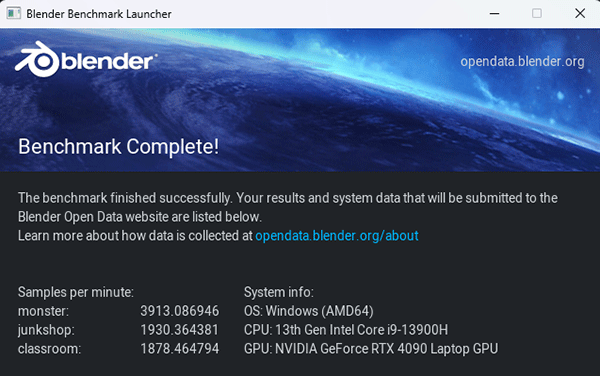
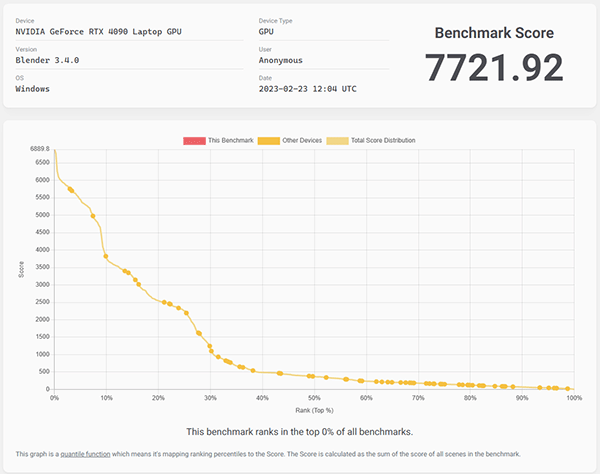
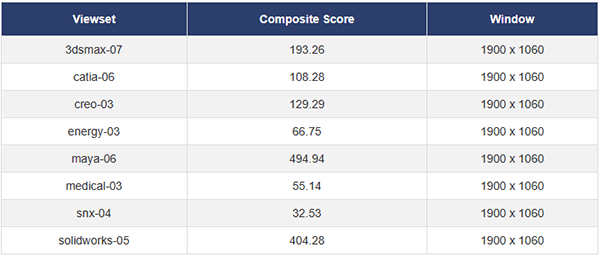
質量のチェック
質量のチェックです。
メーカー仕様値では「約2.3kg」となっています。実測値は以下の通りで、仕様値とほぼ同じでした。16インチと大きめのサイズで、ハイエンドクラスの高い性能を備えたゲーミングノートPCとしては、ACアダプターと合わせて約3.1kgぐらいの質量は軽い方だと思います。
| 質量 | |
| PC本体 | 2.307kg |
| ACアダプター | 804g |
バッテリー駆動時間のチェック
ROG Zephyrus M16のバッテリー駆動時間のチェックです。
90Whの大容量バッテリーを搭載しています。
当サイトにて計測したバッテリー駆動時間は次のようになります。大容量バッテリーを搭載していますが、非常に性能が高いCPUとGPUを搭載しているので、動画再生のような負荷の軽い作業でもバッテリー駆動時間は短いです。ゲームのような高い負荷がかかると、バッテリー駆動時間はさらに短くなります。基本的に、使用するときは常時ACアダプターをつないで使うといいです。
| バッテリー駆動時間 | |
| (1) JEITA2.0 | 約6.6時間 |
| (2) 動画再生時 | 4時間14分 |
| (3) FF14ベンチ | 1時間19分 |
(1) メーカー公表値
(2) ローカルディスクに保存した動画(解像度:720x480)を連続再生
(3) FF14ベンチをループ実行
当サイトで計測した1時間あたりの充電容量は次の通りです。充電速度は速いです。
Webカメラ・スピーカーのチェック
Webカメラ
Webカメラには、物理的なシャッターはありません。なお、IRカメラを搭載しているので、Windows Helloの顔認証を使用できます。
Webカメラは、約207万画素のカメラです。ノートPCに搭載されるWebカメラとしては、解像度が高めで、細部まで比較的きれいに映っています。色味も自然な画像でした。オンラインミーティングや、ゲーム配信などにも使用しやすいと思います。


※クリックすると拡大できます。
※Webカメラの前にマネキンを置いて、約40cm離し、Windows標準のカメラアプリで撮影
スピーカー
スピーカーは、キーボード面と、底面の左右に1W x4、2Wx2の合計6スピーカーを内蔵しています。音質は良く、ノートPC基準で点数をつけると、10点満点で7点といったところです(5点が普通です。音質についての評価はあくまで主観です。ご了承下さい)。


パーツの温度のチェック
各パーツの温度のチェック結果です。もし、あまりにも温度が高いと、パーツの寿命や動作の安定性に影響します。
Prime95実行時のCPU温度
Prime95で全CPUコアの使用率が100%になる高い負荷をかけたときの、CPUの大体の温度を確認しました。
「パフォーマンス」モードでは、CPU電力は80W前後、CPU温度は95℃前後で推移しています。
「Turbo」モードでは、CPU電力が100W前後にアップしています。CPU温度は95℃前後とほとんど変わっていません。
どちらもCPU温度は高いですが、クロックダウンせずに、高いパフォーマンスを維持できています。比較的スリムなボディに、非常に高い性能のパーツを搭載しているので、温度が高くなるのは仕方がないと思います。
- パフォーマンス時
- Turbo時
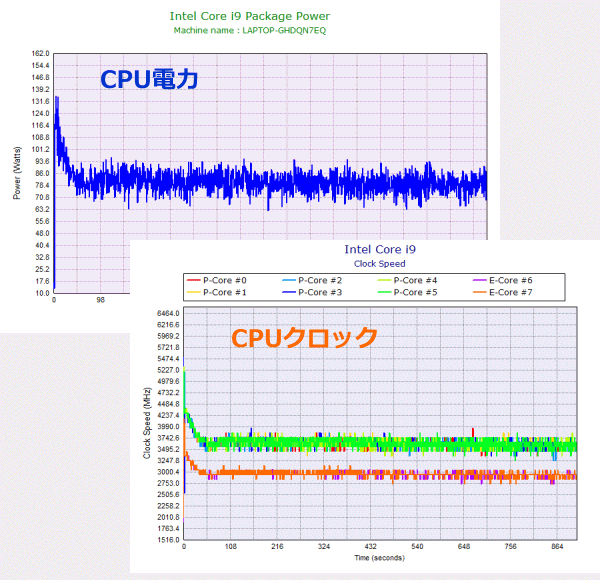
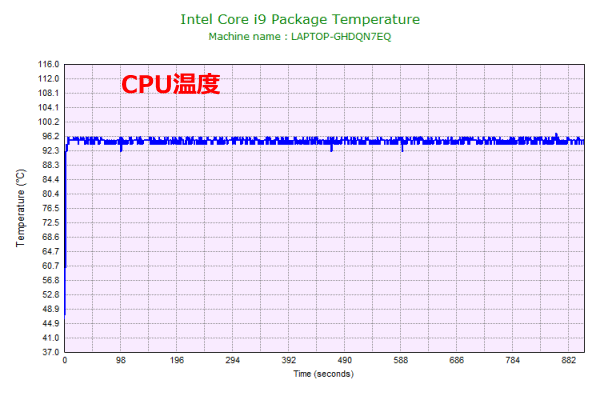
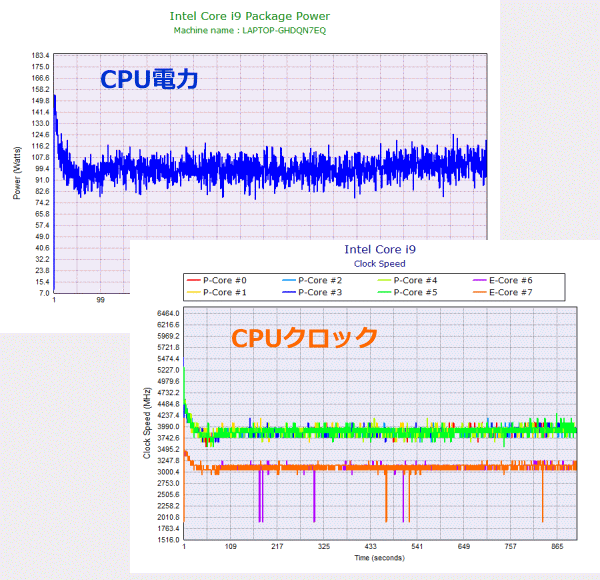
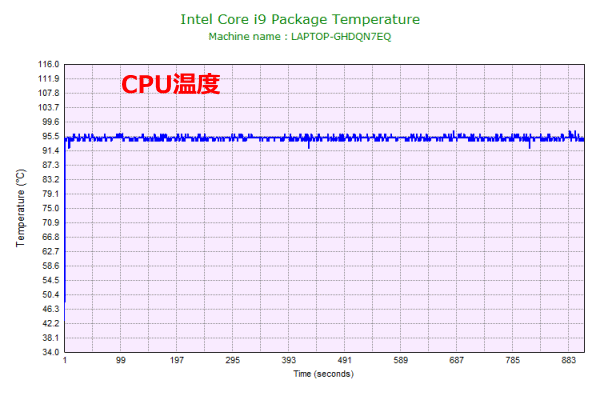
ゲーム時のCPU温度、GPU温度
ファイナルファンタジー15のゲームベンチマーク実行中の大まかなCPU温度と、GPU温度の推移は下図の通りです。
「パフォーマンス」モードでは、CPU温度は概ね70℃台、GPU温度はほぼ60℃台後半をキープしています。
「Turbo」モードでは、少し温度が上がりますが、CPU温度は80℃前後を中心に推移し、GPU温度は70℃前後を保っています。
どちらのモードでも、CPU温度、GPU温度ともに心配することなくゲームをプレイできると思います。
- パフォーマンス時
- Turbo時
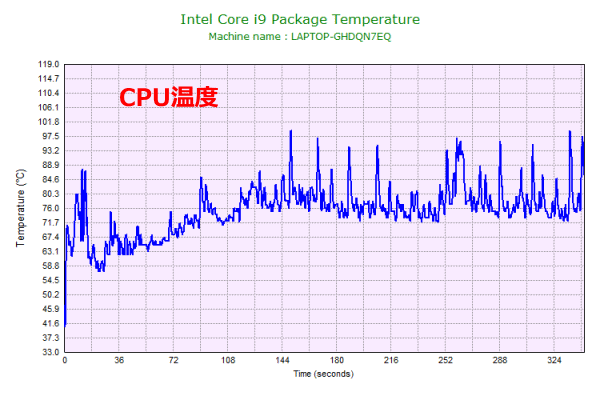
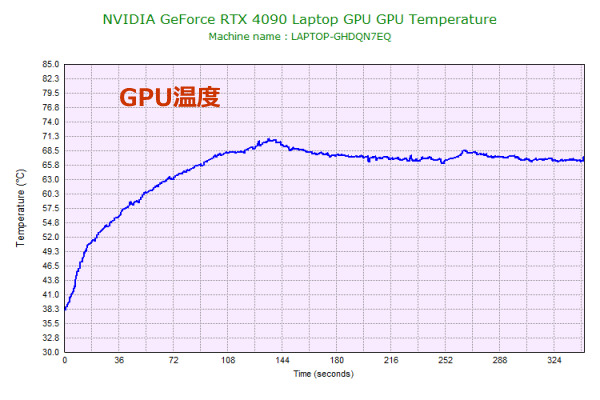
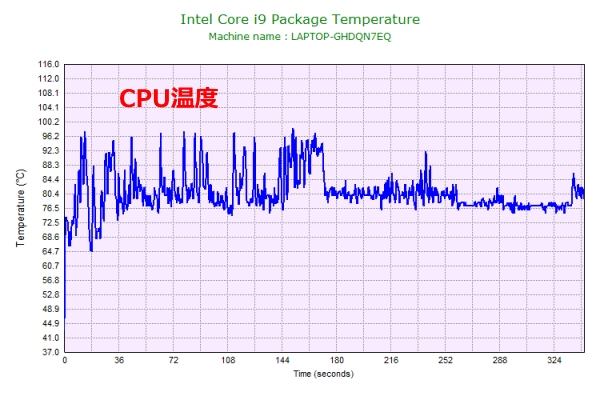
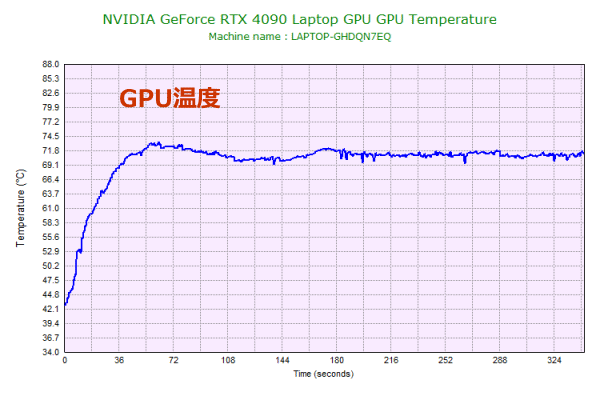
静音性のチェック
動作音(静音性)のチェック結果です。
「パフォーマンス」モードでは、アイドル時でもファンの音が聞こえます。FF15ベンチのような高い負荷がかかると、ゲーミングノートPCとしては標準的なレベルの騒音値になります。「Turbo」モードでゲームをプレイするような場合は、高めの騒音値となり、うるさく感じます。音が気になる場合は、ヘッドフォンなどを使用するといいです。

部屋を極力無音にしたときの騒音値:20.0dB
※無響室で測定したわけではないので、数値は不正確です
※CPU使用率およびGPU使用率は平均値です
左から1番目:アイドル時
左から2番目:FF15 ベンチマーク実行(高品質、1920x1080、ウィンドウ)
左から3番目:同上 (Turbo時)
参考までに、当サイトで使用している騒音計が表示する騒音値の目安を掲載します。

表面温度のチェック
本体の表面温度のチェック結果です。もし、表面温度が高すぎると、作業中に手のひらが熱くなり、不快になります。特に、手の平を置くパームレストの温度変化は重要です。
ゲームのような高い負荷がかかると、キーボードの中央からキーボード部の上部にかけて、高めの温度となっています。パームレスト部の温度も上がり、結構熱く感じます。ゲーム時は、手のひらに不快感があります。ただし、比較的スリムなボディに、ハイエンドクラスのパーツを搭載しているので、ここは妥協が必要な部分だと思います。温度が気になる場合は、小さなリストレストなどを置くといいと思います。
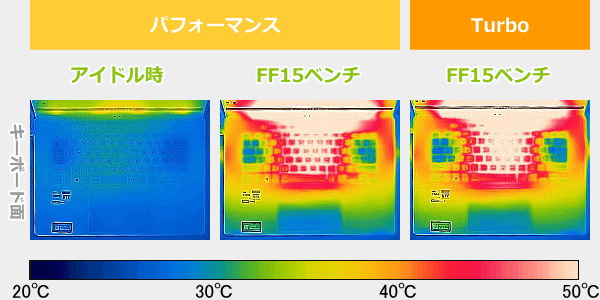
※PCの状態は「静音性のチェック」のときと同じです
消費電力のチェック
消費電力のチェック結果です。確認できた最も高い数値を掲載していますが、数値は変動するため参考程度にご覧下さい。
非常に性能が高いCPUと、GPUを搭載しているので、ゲーミングノートPCの中でも高めの消費電力です。

※PCの状態は「静音性のチェック」のときと同じです
※確認できた中で、最も高い消費電力を掲載しています
外観のチェック
ROG Zephyrus M16の外観のチェックです。
シンプルなデザインと、オフブラックのボディカラーで、ステルス機のようなかっこよさがあります。16型液晶は画面占有率が92%と高いので、ベゼルが視界を邪魔しません。
全体的な質感もいいので、ゲームだけでなく、高性能のクリエイター向けノートPCとしても使いやすいと思います。

天板には、ドット絵を表示できるAniMe Matrixディスプレイを搭載しています。また、左下に配置されているネームプレートはホログラム仕様となっており、角度によって色が変わります。

閉じた時の厚みは21.1~22.9mmです。ハイエンドクラスのゲーミングノートPCとは思えない、スリムなボディです。


インターフェイスは、以下のとおりです。USB3.2 Gen2 Type-A x2、Thuderbolt 4(Type-C)、USB3.2 Gen2 Type-C、HDMI、microSDカードリーダーを備えています。LANポートはありません。
なお、Thuderbolt 4(Type-C)と、USB3.2 Gen2 Type-Cは、どちらもデータ転送、映像出力、本機への給電をサポートしています。試しに、左側面のThunderbolt 4ポートに、Thunderboltドックを接続してみましたが、映像出力、本機への給電ともにできていました。


液晶面は約180度開き、フラットになります。

底面には、吸気しやすくするため、高めのゴム足が配置されています。
なお、今回は内部の確認は行っていませんが、補助ファン1つを含む、3つのファンと、7本のヒートパイプで冷却しているようです。

ACアダプターの容量は280Wです。


まとめ
以上が、ROG Zephyrus M16のレビューです。
最大で、第13世代Core i9-13900H + GeForce RTX 4090 Laptopという、ハイエンドクラスの構成が選択できる16型のゲーミングノートPCです。しかも、この高い性能を、厚みが約22.9mm、質量が約2.3kgと、スリムで軽いボディに搭載しているので、移動がしやすいです。ハイエンドクラスの性能を備えたゲーミングノートPCを、宅内以外の場所にも持ち出したい方に適した機種です。
実際のパフォーマンスも高く、RTX 3080 Tiを搭載した一世代前のハイエンドクラスのゲーミングノートPCを大きく上回る性能でした。多くのゲームを高いフレームレートでプレイすることができます。
ディスプレイは、解像度:2560x1600、240Hz、DCI-P3 100%クラスの16型ディスプレイです。今回は、mini LEDディスプレイを搭載しており、高輝度、広色域で、残像も少なかったです。動きの激しいゲームでも、世界観にひたるタイプのゲームでも快適にプレイできますし、クリエイターの作業用としても使いやすいと思います。
もう一つ、面白い特徴として、天板にはAniMe Matrixディスプレイを搭載しています。チーム名や会社名を表示するなど、工夫次第で面白く活用できるでしょう。
スリムボディに、高性能パーツを搭載していますが、冷却のための様々な工夫がされているので、高めのパフォーマンスを安定して引き出しつつ、CPU・GPUの温度は問題ない範囲に抑えられていました。ただし、ゲームなどの高い負荷がかかると、ボディは全体的に熱くなります。ゲーム中は手のひらがやや熱く感じると思いますが、ここは仕方がないポイントです。また、LANポートがないことと、カードリーダーがmicroSDサイズだったのが、少し残念でした。
持ち運びやすいRTX4090搭載ノートPC
ROG Zephyrus M16

特徴
- 最大でCore i9-13900H+RTX 4090の構成
- mini LEDディスプレイ搭載モデルあり
- 比較的スリムで軽めのボディで移動がしやすい
こんなあなたに
- 高性能のゲーミングノートPCを持ち出したい方
- 4K動画編集などのクリエイティブな作業用として
- 価格46万円台[税込]~

1975年生まれ。電子・情報系の大学院を修了。
2000年にシステムインテグレーターの企業へ就職し、主にサーバーの設計・構築を担当。2006年に「the比較」のサイトを立ち上げて運営を開始し、2010年に独立。
毎年、50台前後のパソコンを購入して検証。メーカーさんからお借りしているパソコンを合わせると、毎年合計約150台のパソコンの実機をテストしレビュー記事を執筆。
関連ページ






